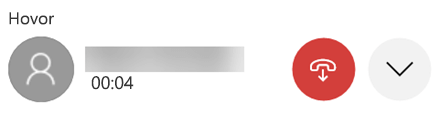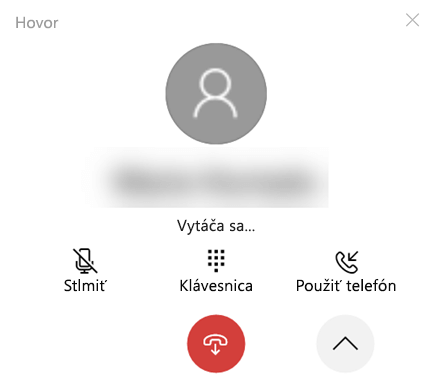Uskutočňovanie a prijímanie telefonických hovorov z počítača
Keď vám zariadenie s Androidom nabudúce zazvoní, môžete ho ponechať vo vrecku a namiesto toho ho prijať v počítači. Pri telefonovaní sa vyžaduje funkcia Bluetooth v počítači aj v zariadení s Androidom, takže sa uistite, že je zapnutá v oboch zariadeniach.
Uskutočnenie hovoru v počítači:
-
OtvortePrepojenie s telefónom a vyberte položku Hovory.
-
V poli Hľadať kontakty vyhľadajte meno alebo číslo kontaktu. Prípadne môžete priamo zadať telefónne číslo na klávesnici na vytáčanie.
-
Výberom ikony Volať
Ak zariadenie nemá funkciu Bluetooth (alebo je vypnutá), nebudete môcť uskutočňovať ani prijímať hovory v počítači.
Ak sa pri používaní funkcie volania vyskytnú problémy, možno vám pomôžu tieto tipy na riešenie problémov.
Na túto funkciu sa vyžadujú povolenia Androidu
Keď funkciu volania použijete prvýkrát, zobrazí sa výzva na udelenie povolení pre zariadenie s Androidom. Výberom možnosti Povoliť v týchto povoleniach umožníte Prepojenie s telefónom v počítači získať prístup k informáciám zo zariadenia s Androidom a zobraziť ich.
Aktualizácia klávesnice počas hovoru
Možno budete musieť počas hovoru zadať čísla, aby ste mohli vybrať možnosti ponuky. Uistite sa, že na prebiehajúci hovor používate klávesnicu. Výberom rozbaľovacieho zoznamu zobrazíte klávesnicu aktívneho hovoru.
Ako zobrazím nedávne hovory z môjho telefónu v počítači?
V počítači otvorte Prepojenie s telefónom a vyberte položku Hovory. Na tomto mieste sa zobrazia vaše najnovšie hovory.
Koľko najnovších hovorov je možné zobraziť?
Prepojenie s telefónom zobrazuje hovory, ktoré ste uskutočnili alebo prijali za posledných 90 dní.
Môžem najnovšie hovory spravovať alebo odstrániť?
V počítači nemôžete spravovať ani odstraňovať najnovšie hovory.
Ako môžem stlmiť hovor?
Hovor môžete stlmiť pomocou tlačidla Stlmiť v zariadení s Androidom alebo počítači.
Keď v počítači uskutočníte hovor v aplikácii Prepojenie s telefónom, otvorí sa malé samostatné okno, v ktorom sa zobrazí aktuálny hovor:
Kliknutím na šípku nadol rozbalíte toto okno. Potom sa sprístupní tlačidlo Stlmiť:
Keď hovor začnete v počítači a prenesiete ho do zariadenia s Androidom, môžete hovor stlmiť len z telefónu (no nie z počítača).
Ak sa hovor uskutočňuje v zariadení s Androidom, nedá sa stlmiť z počítača.
Uskutočňovanie tiesňového volania pomocou Prepojenie s telefónom
Záchranné služby – Hoci je možné uskutočňovať hovory alebo prijímať hovory z záchranných služieb pomocouPrepojenie s telefónom, upozorňujeme, že Prepojenie s telefónom nie je náhradou za primárnu telefónnu službu. Hovory z aplikácie Prepojenie s telefónom nemusia fungovať alebo sa môžu prerušiť v dôsledku problémov s napájaním, vzdialenosti od počítača k telefónu alebo iných technických problémov. Okrem toho existujú dôležité rozdiely medzi telefónnymi službami aplikácie Prepojenie s telefónom a bežnými bezdrôtovými (mobilnými) službami alebo pevnou linkou. Aplikácia Prepojenie s telefónom nemusí ponúkať prístup k tiesňovým službám v závislosti od príslušných miestnych alebo vnútroštátnych predpisov, nariadení alebo zákonov. Aplikácia Prepojenie s telefónom nie je určená na podporu ani uskutočňovanie tiesňových hovorov do žiadnych foriem nemocníc, na linky orgánov činných v trestnom konaní, jednotiek zdravotnej starostlivosti alebo akýchkoľvek iných služieb, ktoré spájajú používateľov s pracovníkmi tiesňových služieb alebo kontaktnými miestami pre verejnú bezpečnosť („tiesňové služby“).
IPhone® nechajte vo vrecku, kabelke alebo zapojte do nabíjačky. Pokiaľ je v dosahu Bluetooth, môžete uskutočňovať a uskutočňovať hovory pomocou počítača s Windowsom.
Uskutočnenie hovoru v počítači:
-
Otvorte Prepojenie s telefónom.
-
Výber hovorov
-
Na paneli hľadania zadajte meno kontaktu alebo jeho telefónne číslo.
-
Ak chcete začať hovor, kliknite na ikonu Vytáčanie
Používanie klávesnice počas hovoru
Ak chcete vybrať možnosti, možno budete musieť počas hovoru zadať čísla. Ak to chcete urobiť, jednoducho vyberte rozbaľovaciu ponuku a zobrazte klávesnicu.
Ako zobrazím nedávne hovory v telefóne?
Posledná história sa zobrazí po výbere položky Hovory vPrepojenie s telefónom.
Môžem najnovšie hovory spravovať alebo odstrániť?
V počítači nemôžete spravovať ani odstraňovať najnovšie hovory.
Akú časť histórie hovorov môžem zobraziť pomocouPrepojenie s telefónom ?
Prepojenie s telefónom sa zobrazí až 100 posledných hovorov.
Môžem na uskutočňovanie hovorov na tiesňové služby použiťPrepojenie s telefónom ?
Je možné uskutočňovať a prijímať hovory na tiesňové služby pomocouPrepojenie s telefónom, ale nemá byť náhradou za primárnu telefónnu službu.
Prepojenie s telefónom môžu byť narušené z dôvodu napájania, pripojenia Bluetooth a iných technických problémov. Na rozdiel od mobilného telefónu alebo telefónu s pevnou linkou sa na poskytovanie prístupu k záchranným službám nevyžadujePrepojenie s telefónom miestnymi ani vnútroštátnymi predpismi.
Prepojenie s telefónom nie je určená na uskutočňovanie hovorov do nemocníc, orgánov činných v trestnom konaní, oddelení lekárskej starostlivosti alebo akýchkoľvek iných služieb, ktoré zahŕňajú pracovníkov záchranných služieb alebo odpovedacích bodov verejnej bezpečnosti.